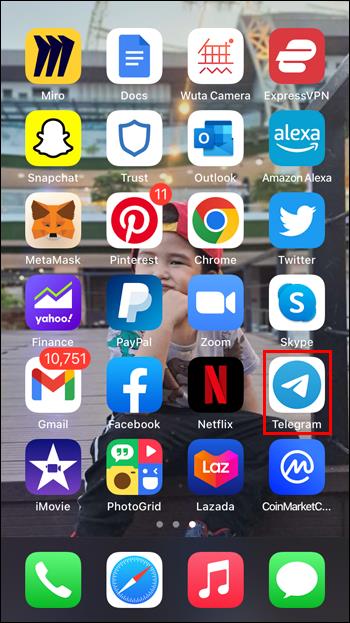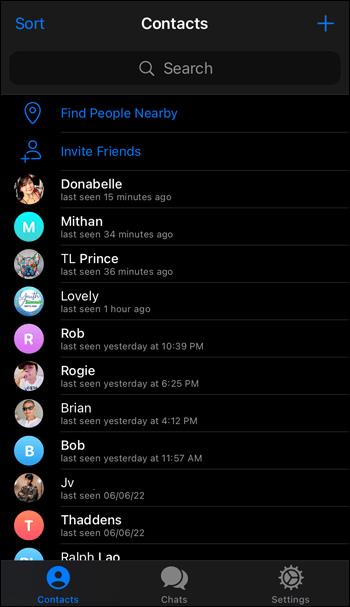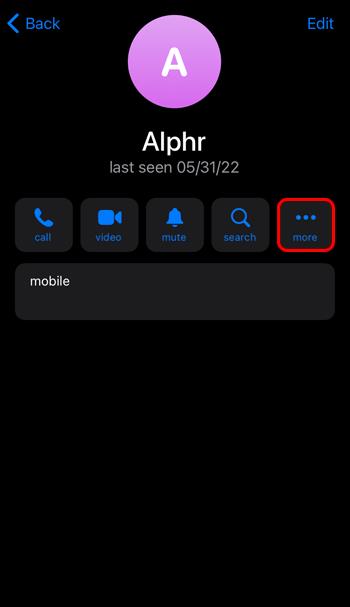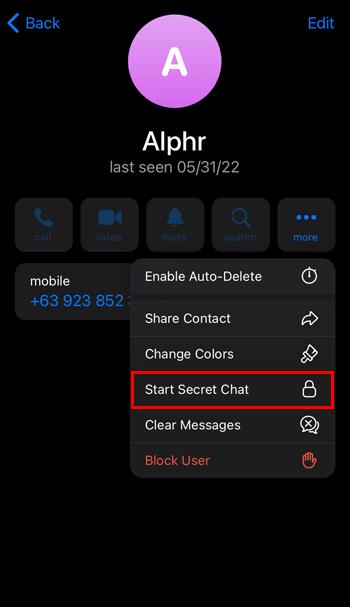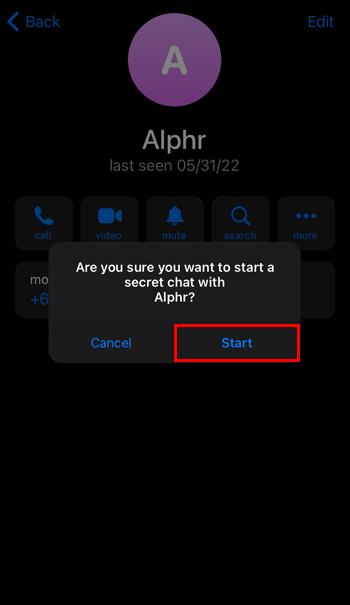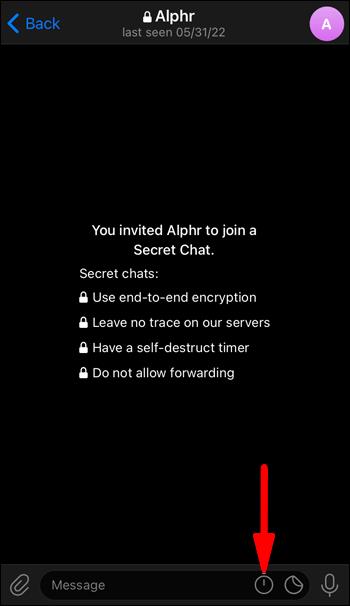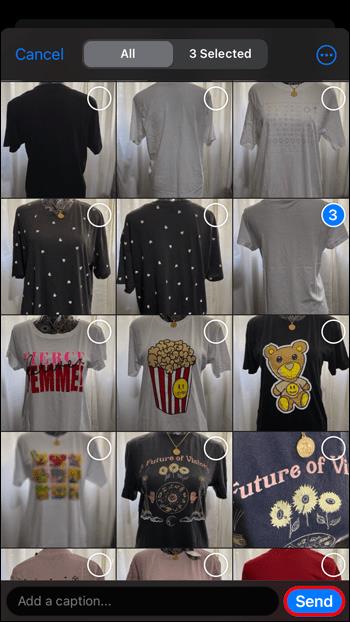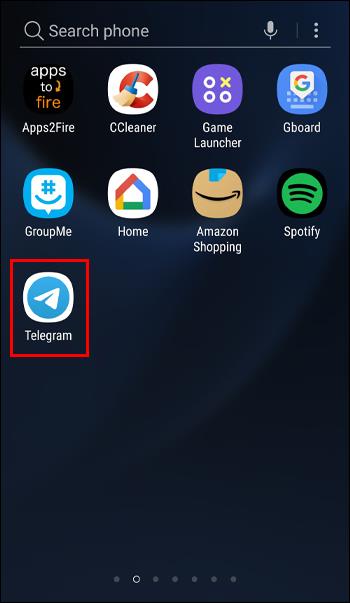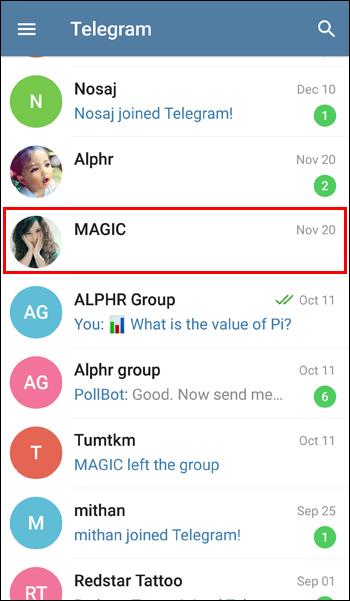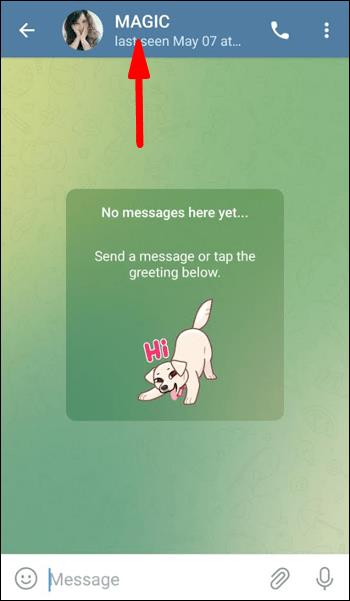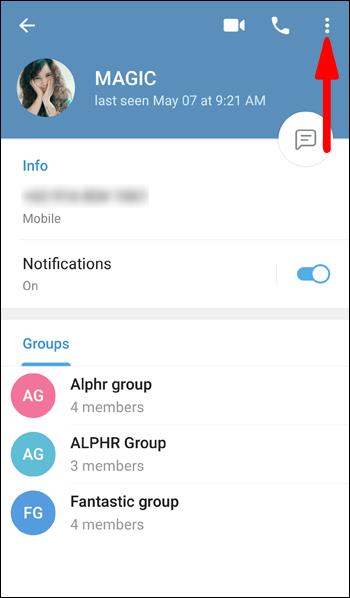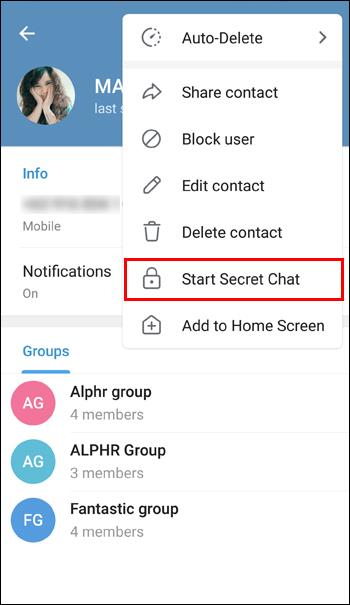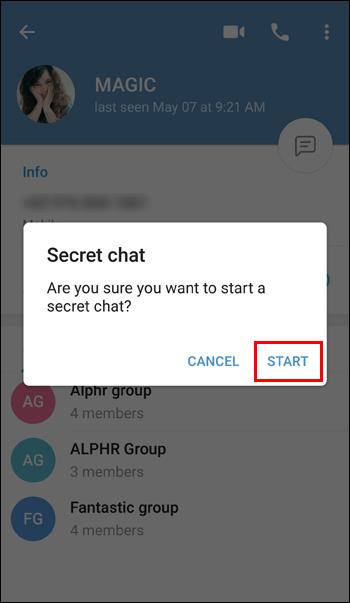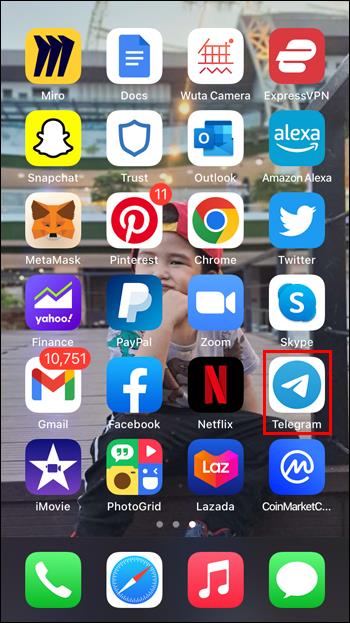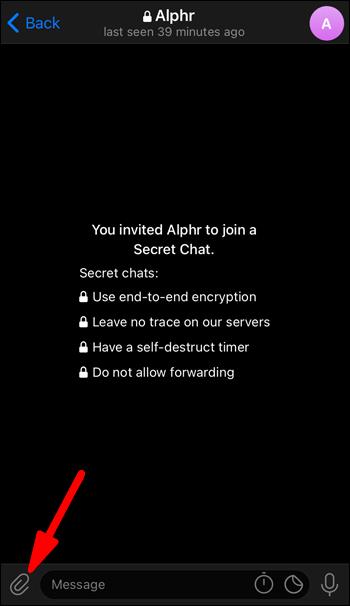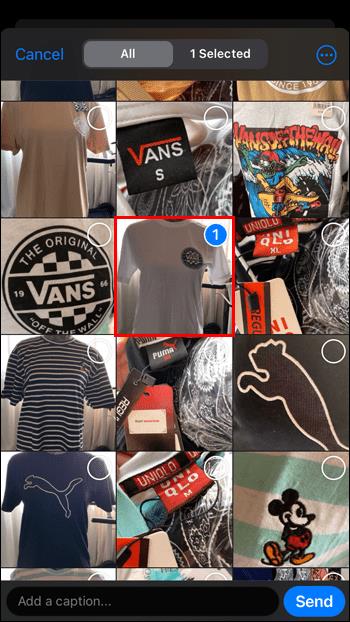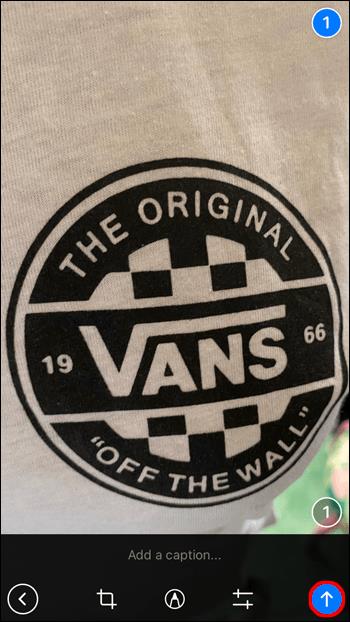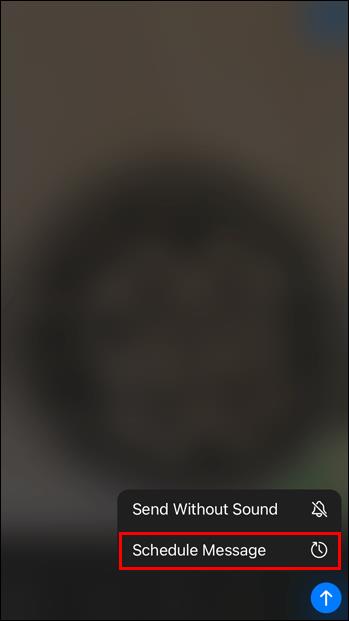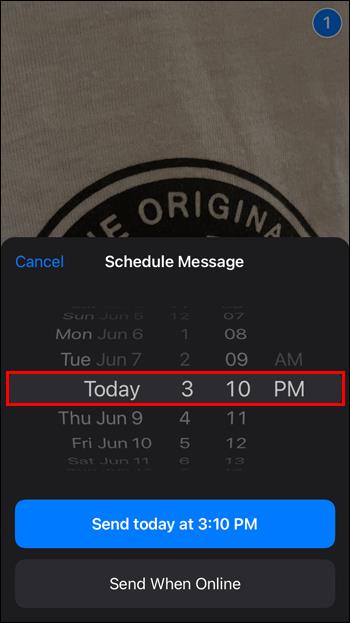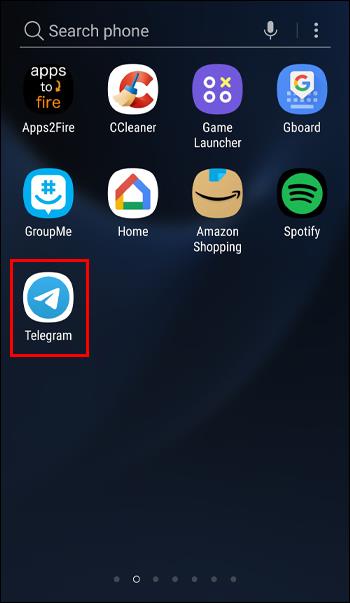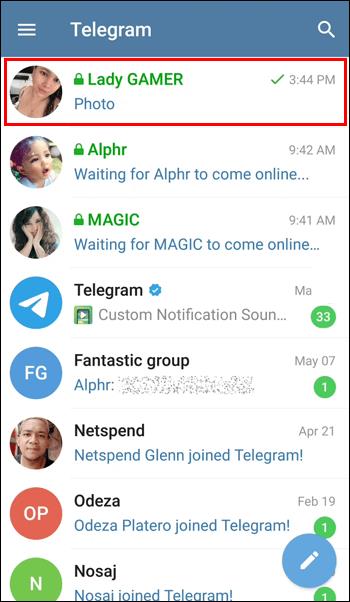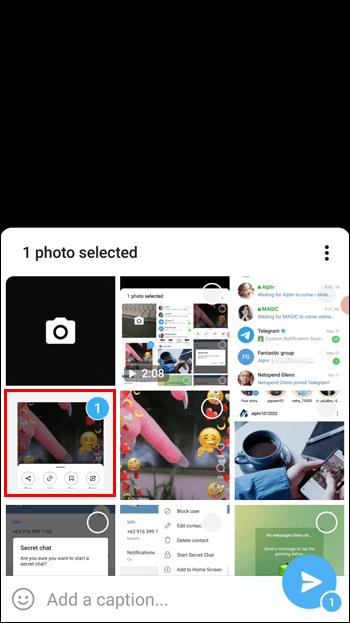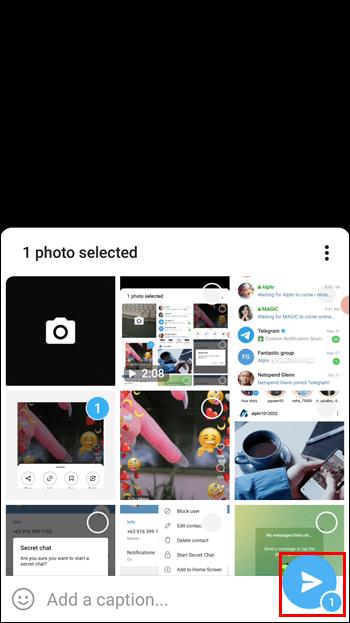"Poiché la maggior parte delle app di messaggistica non è sicura come la loro pubblicità fa credere, le app incentrate sulla privacy come Telegram stanno guadagnando popolarità. Telegram ti consente di parlare con le persone in conversazioni segrete senza il rischio di intercettazioni. Un po' come certe app, puoi inviare foto in scadenza agli amici.

La differenza principale è che Telegram non ha ufficialmente una tale funzionalità, ma puoi comunque farlo. Di seguito sono riportate le istruzioni e scoprirai che è un processo semplice. Continua a leggere per saperne di più.
Come inviare foto autodistruggenti
Telegram ha una funzione chiamata Secret Chat, che offre comunicazioni di crittografia end-to-end con un'altra persona. Se elimini una chat segreta, tutto ciò che contiene scomparirà se non lo era già.
I passaggi variano tra i sistemi operativi dello smartphone. Ecco le istruzioni per iPhone.
- Avvia l' app Telegram per iOS .
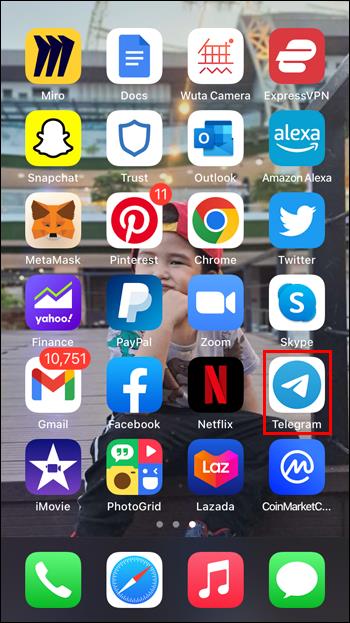
- Cerca qualcuno dei tuoi contatti.
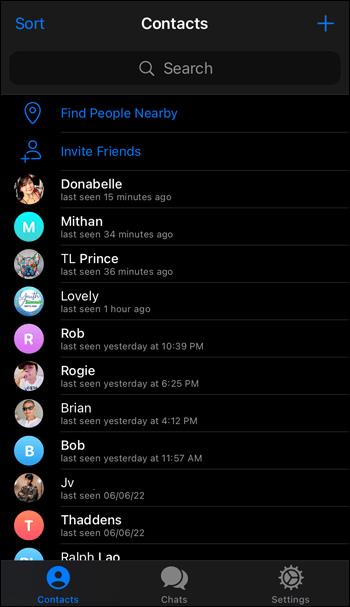
- Tocca la loro immagine del profilo e seleziona "Altro".
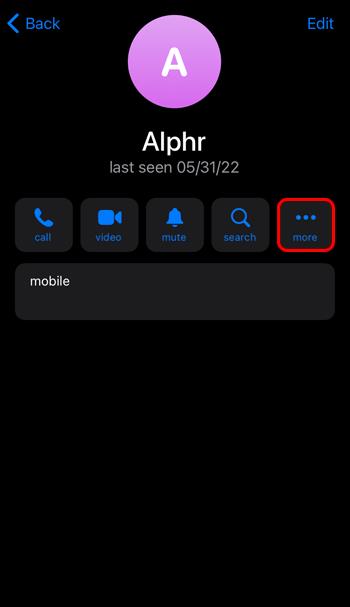
- Vai su "Avvia chat segreta".
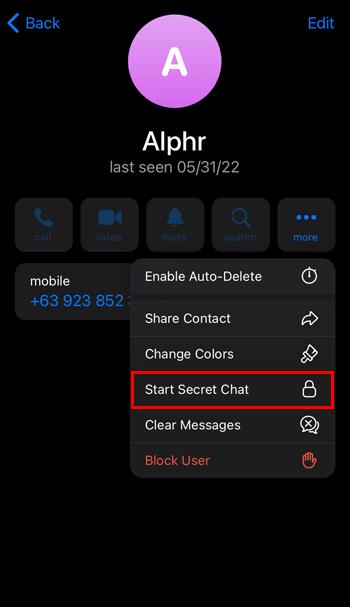
- Conferma la tua decisione.
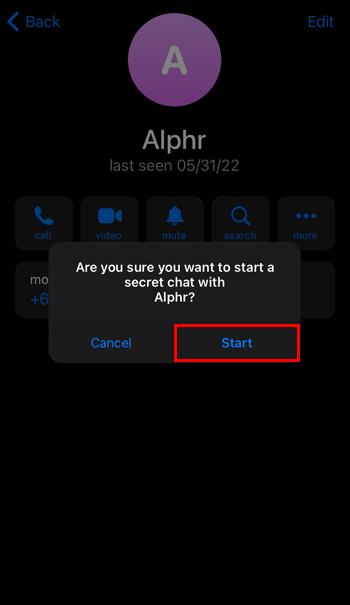
- Una volta nella chat segreta, tocca l'icona del timer e scegli un periodo.
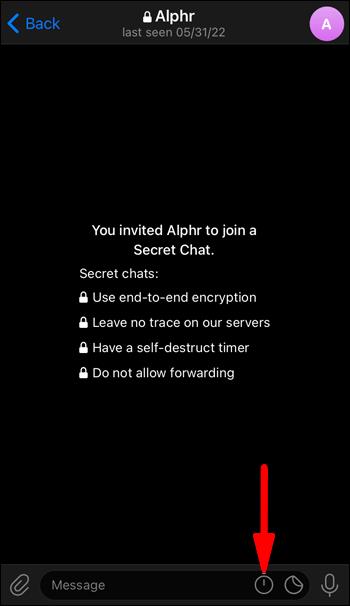
- Invia un'immagine.
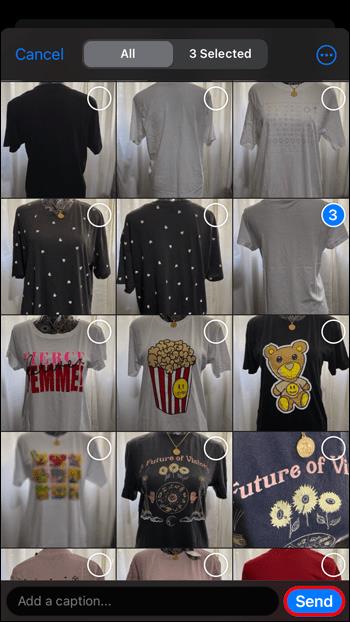
- L'immagine scomparirà allo scadere del tempo.
Gli utenti Android dovrebbero invece seguire questi passaggi.
- Vai all'app Android Telegram .
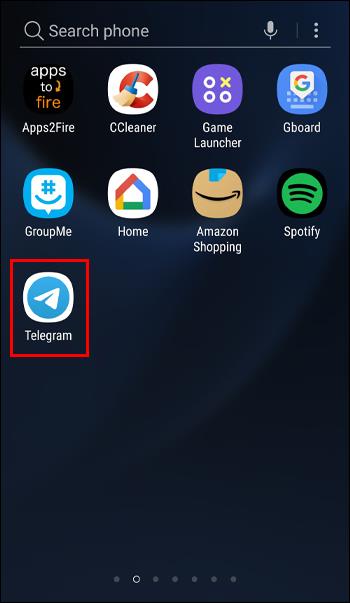
- Scegli qualsiasi conversazione.
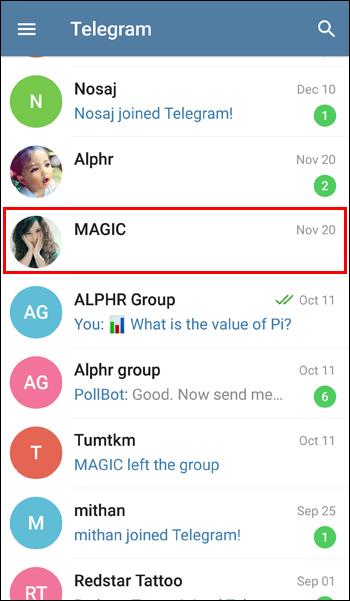
- Tocca il nome del profilo della persona.
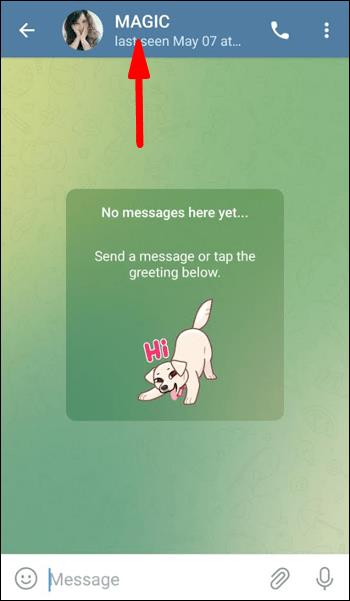
- Seleziona l'icona a tre punti nell'angolo in alto a destra.
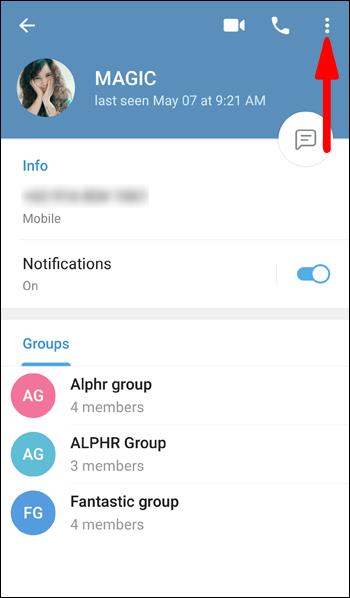
- Seleziona "Avvia chat segreta".
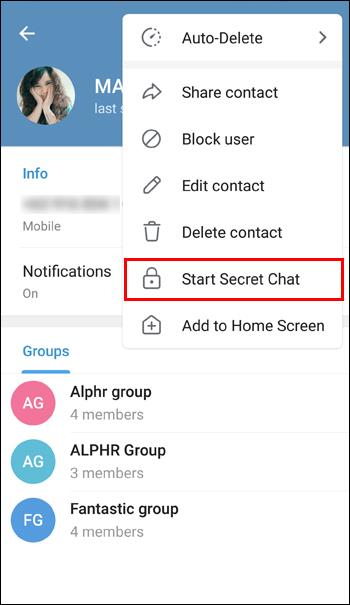
- Tocca "Avvia" per continuare.
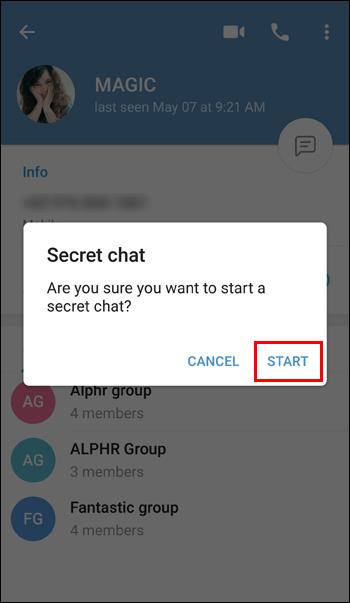
- In alto, seleziona l'icona del cronometro e imposta un intervallo di tempo.
- Tocca "Fine" e invia le immagini.
Questa configurazione non funziona solo per le immagini. Anche i messaggi di testo e i video che invii scompariranno. L'impostazione più bassa è di un secondo e puoi persino lasciare che il messaggio rimanga attivo per una settimana. Dopodiché, svanirà come se non fosse mai stato lì.
Cos'è la crittografia end-to-end?
Di solito, app come Facebook Messenger e Whatsapp consentono alle piattaforme stesse di vedere cosa stai inviando agli altri. Anche i fornitori di servizi Internet e gli hacker possono accedere alle tue conversazioni.
Con la crittografia end-to-end, i dati vengono trasferiti da un dispositivo all'altro impedendo a terzi di intercettare. Solo il mittente e il destinatario hanno le chiavi per decifrare i messaggi. Chiunque altro potrebbe essere in grado di vederlo, ma sarà tutt'altro che leggibile.
Gli hacker malintenzionati possono anche tentare di alterare questi messaggi, ma la crittografia end-to-end rende questi tentativi ovvi. Questo schema di crittografia non è infallibile, ma aiuta a fornire agli utenti ulteriori misure di privacy.
Le chat segrete di Telegram utilizzano la crittografia end-to-end, quindi sono davvero segrete per tutti tranne che per gli hacker e gli esperti di crittografia più avanzati. I tuoi dati sono generalmente al sicuro da occhi indiscreti.
È possibile acquisire screenshot del contenuto nelle chat segrete, ma anche l'altra persona riceverà una notifica. Pertanto, puoi sapere se qualcuno ha deciso di farlo. C'è un altro modo per inviare foto in scadenza che non richiedono la chat segreta e ne parleremo nella sezione seguente.
Come inviare foto in scadenza su Telegram senza chat segreta
Prima di iniziare, dovresti sapere che queste immagini e video che scompaiono sono disponibili solo per i messaggi diretti. Non puoi inviarli in chat o canali di gruppo. Per sapere se l'immagine che ti è stata inviata scadrà, controlla se è sfocata e ha un piccolo timer in basso.
- Sul tuo iPhone, vai all'app Telegram.
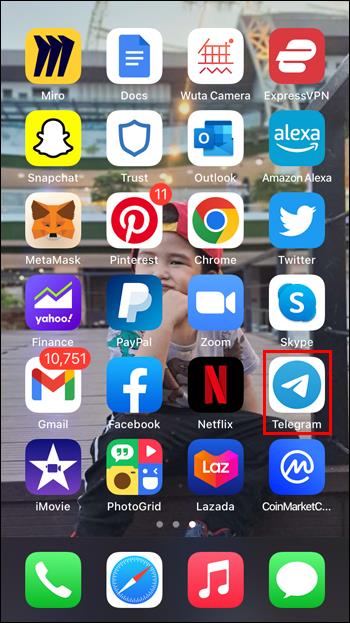
- Apri qualsiasi conversazione e tocca la graffetta.
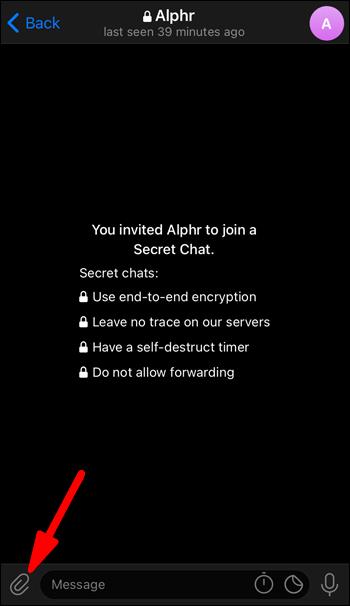
- Vai a "Foto o video".
- Scegli qualsiasi immagine o file video.
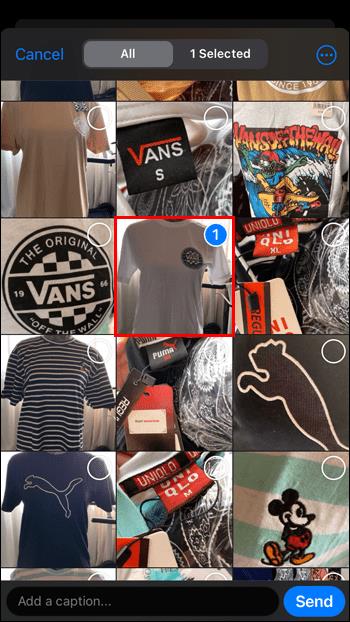
- Tocca e tieni premuta l'icona della freccia a destra.
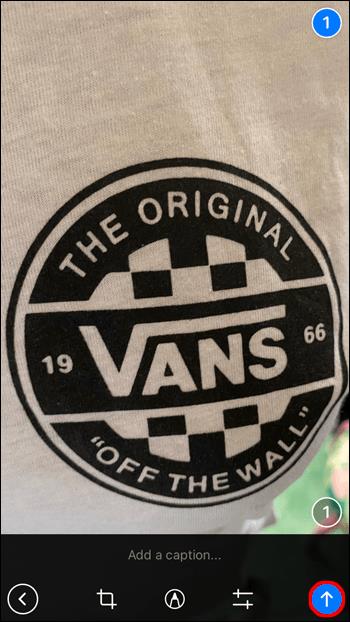
- Seleziona "Invia con timer".
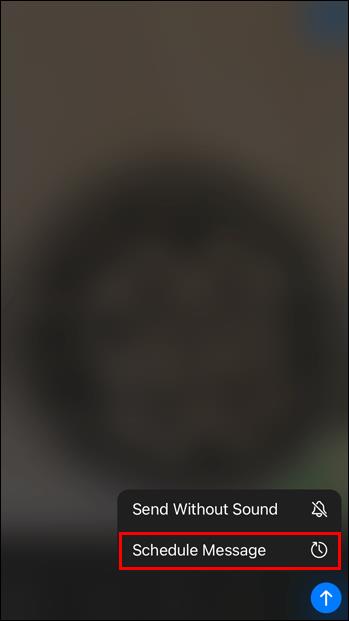
- Scegli un periodo di tempo e invia l'immagine.
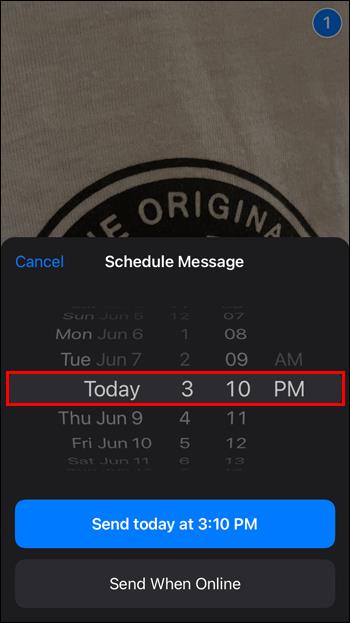
- L'immagine apparirà sfocata e con un timer e Telegram la eliminerà dopo averla visualizzata.
I passaggi per Android non sono troppo diversi.
- Avvia l'app Android Telegram.
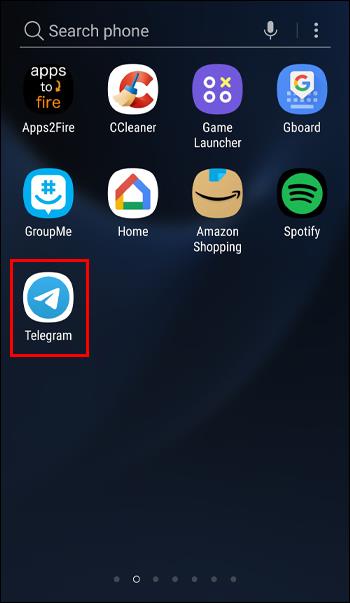
- Vai a qualsiasi conversazione attiva.
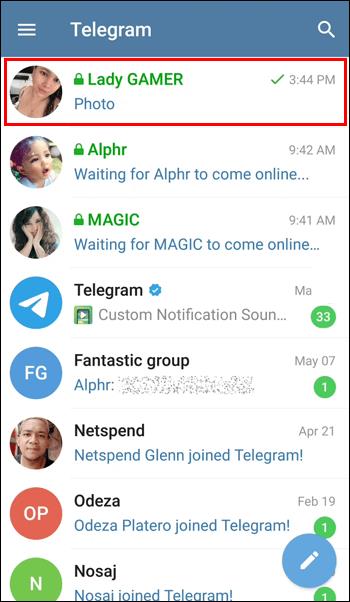
- Tocca i tre punti e seleziona "Imposta timer di autodistruzione".

- Seleziona l'ora prima dell'eliminazione e tocca "Fine".

- Tocca l'icona della graffetta nell'angolo in basso a destra.
- Seleziona un'immagine o un video.
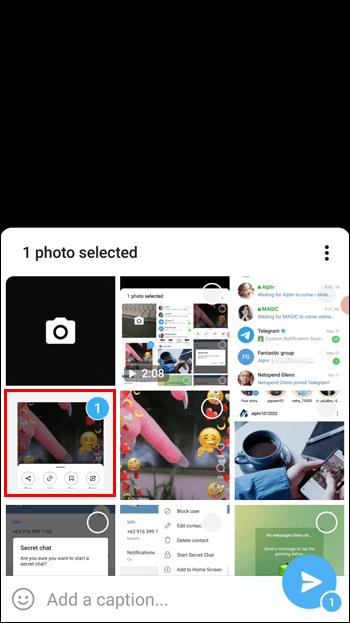
- Accanto al pulsante "Invia".
- Invia il messaggio.
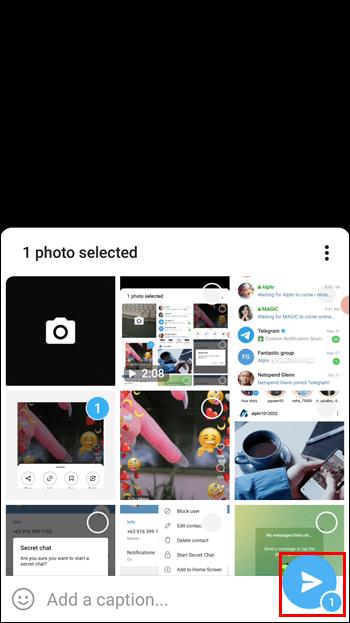
- Attendi che il messaggio venga letto ed eliminato.
L'acquisizione di schermate di queste immagini comporterà anche una notifica all'altra parte. A differenza dei messaggi nelle chat segrete, puoi selezionare solo intervalli di tempo da un secondo a un minuto. Il timer non si avvia immediatamente, solo dopo che il destinatario decide di visualizzare i contenuti.
Solo per i tuoi occhi
Invece di eliminare manualmente le immagini che invii a qualcuno, lascia che sia Telegram a farlo per te. Devi solo configurare le impostazioni prima di farlo, ma è un affare relativamente semplice.
Ci sono miglioramenti alla chat segreta di Telegram che vorresti vedere? Cosa ne pensi delle immagini in scadenza? Fateci sapere cosa ne pensate nella sezione commenti qui sotto.